-
小编告诉你Win10自带解压缩文件工具如何使用
- 2017-10-16 17:27:15 来源:windows10系统之家 作者:爱win10
Windows系统自带不少工具,到了Win10,好用的功能依然保留,比如压缩/解压zip压缩文件的功能。压缩文件能为系统节省空间,这一功能必不可少。Win10如何使用自带解压缩文件工具功能呢?win10的用户使得比较少,所以小编编辑了这篇Win10自带解压缩文件工具的使用教程。
有部分新安装了Win10系统的朋友们,使用Win10系统不知道该怎么解压文件。而下载的一些软件或者文件通常都是rar或则zip压缩文件,因此无法直接打开。那么,Win10怎么解压文件呢?针对此类问题,下面小编带来详细的Win10压缩或解压zip/rar文件方法,希望对新手朋友有所帮助。
Win10自带解压缩文件工具的使用教程
Win10压缩zip功能:
在需要压缩的文件或文件夹上点击右键,选择“发送到 ”,再点击“ 压缩(zipped)文件夹”
即可把选中的文件或文件夹压缩成同名的zip格式的压缩文件。
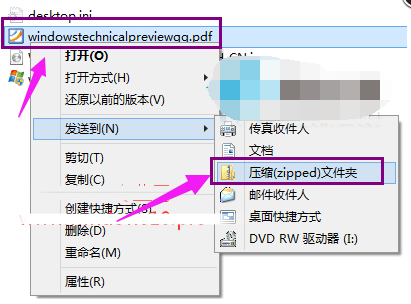
自带界面1
Win10解压zip功能:
在zip格式的压缩文件上点击右键,选择“全部提取”。
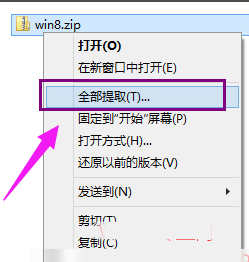
Win10界面2
弹出“提取压缩(zipped)文件夹”窗口,在“文件将被提取到这个文件夹”设置解压后的文件或文件夹的保存位置,勾选“完成时显示提取的文件”。
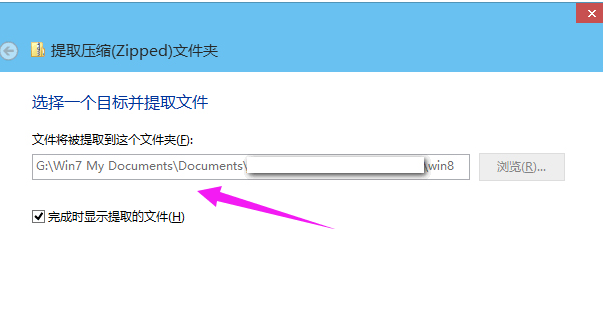
Win10界面3
点击“下一步”,就会显示解压进度框。
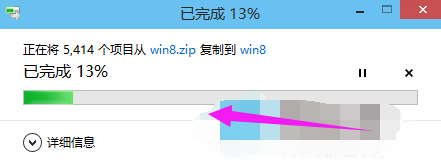
工具界面4
以上就是Win10自带解压缩文件工具的使用教程操作步骤了。
猜您喜欢
- 最新windows10各版本方法?小编告诉你..2017-11-10
- 如何关闭win10自动更新?2022-07-19
- win10镜像系统安装的教程2022-02-07
- 360升级win10的步骤教程2022-01-05
- 启动项,小编告诉你电脑开机启动项怎么..2018-06-26
- 手把手教你联想电脑win10改win7系统步..2020-04-20
相关推荐
- 一键重装系统win7|小编告诉你最简单的.. 2017-12-04
- 真实评价win10系统怎么样 2022-09-03
- win10专业版激活工具下载使用教程.. 2022-03-20
- office2013激活工具怎么用 2022-07-01
- win10企业版激活工具怎么使用.. 2021-12-24
- 常用的激活windows10工具有哪些.. 2022-06-02





 魔法猪一健重装系统win10
魔法猪一健重装系统win10
 装机吧重装系统win10
装机吧重装系统win10
 系统之家一键重装
系统之家一键重装
 小白重装win10
小白重装win10
 火狐浏览器繁体版 1.9.0.3474
火狐浏览器繁体版 1.9.0.3474 WinWAP Pro浏览器 V3.2.1.28
WinWAP Pro浏览器 V3.2.1.28 萝卜家园win10系统下载64位企业版v201711
萝卜家园win10系统下载64位企业版v201711 风林火山ghost win10 64位专业版
风林火山ghost win10 64位专业版 萝卜家园 Ghost Win7 32位旗舰版 V8.1
萝卜家园 Ghost Win7 32位旗舰版 V8.1 萝卜家园Windows10系统专业版下载64位 v1904
萝卜家园Windows10系统专业版下载64位 v1904 Recuva v1.41
Recuva v1.41 系统之家 Gho
系统之家 Gho 雨林木风Ghos
雨林木风Ghos QQ浏览器 v11
QQ浏览器 v11 小白一键重装
小白一键重装 萝卜家园32位
萝卜家园32位 【小白系统】
【小白系统】 系统之家ghos
系统之家ghos 烈火豹浏览器
烈火豹浏览器 电脑公司 gho
电脑公司 gho 智慧云浏览器
智慧云浏览器 萝卜家园ghos
萝卜家园ghos 粤公网安备 44130202001061号
粤公网安备 44130202001061号